Mank Omenk | Buat Lencana Anda

 Setelah sekian lama akhirnya blog ini saya update juga. Kali ini saya
akan share pengalaman saya ketika menginstal HP Android Samsung Galaxy
Gio menggunakan Custom ROM Gingerbread GioPRO v1.3 Panorama.
Setelah sekian lama akhirnya blog ini saya update juga. Kali ini saya
akan share pengalaman saya ketika menginstal HP Android Samsung Galaxy
Gio menggunakan Custom ROM Gingerbread GioPRO v1.3 Panorama.
Galaxy Gio, ya itu adalah handphone yang saya pakai saat ini. Ketika tulisan ini saya susun, Gio masih menggunakan OS Android Froyo 2.1 dan belum ada update resmi untuk Gingerbread 2.2. Saya penasaran dengan kemampuan dari Gingerbread yang katanya lebih ringan pemakaian memory, grafis lebih smooth, system keamanan yang semakin meningkat, dan beberapa kehandalan lainnya. Karena gak sabar menunggu uodate resmi Gingerbread dari Samsung, maka saya putuskan untuk mengupgrade sendiri Gio saya dengan Custom ROM GioPro v1.3 Panorama Gingerbread. Saya bukanlah modifier Android yang expert, saya cuma mempraktikan tutorial-tutorial yang saya dapatkan dari forum Android di XDA developer, Kaskus, dan Forum Android Indonesia. Sehingga dapat dikatakan saya adalah pengguna awam Android, namun karena penasaran maka saya memberanikan diri untuk mengoprek Gio kesayangan saya ini, tentu saja dengan berbagai resiko yang harus saya tanggung jika ada kesalahan.

Download here
2. Custom ROM GioPro 1.3 Panorama
Download here
3. Samsung USB Driver
Download here
Instructions:
Sebelum melakukan flashing, sangat direkomendasikan untuk membuat partisi ext2 pada SD Card.
2. Run Partition Wizard

3. Klik Kanan Pada SDCard >> Delete

4. Klik Kanan Lagi pada unallocated space

5. Klik Create

6. Create as Primary
7. Pilih Fat32
8. Tentukan Ukuran Partisinya sisakan Max 1GB untuk Ext2 (Tergantung Keperluan)
9. Ok

10. Kemudian hasilnya sebagai berikut:

10. Selanjutnya klik kanan di unallocated dan klik Create
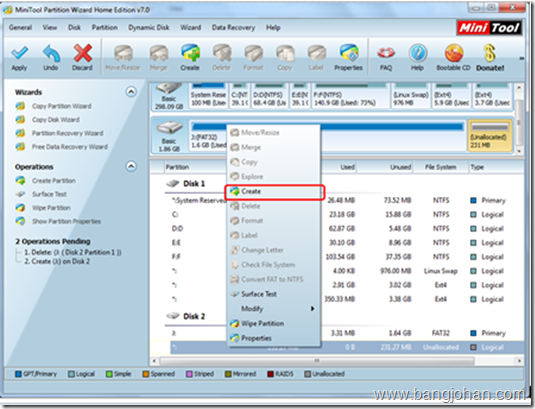
11. Muncul Warning, klik Yes.
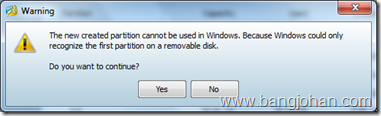
12. Create as Primary
13. File System ext2
14. Cluster size 4Kb
15. Ok

16. Tampilan Partition Wizar akan seperti ini :

17. Apply (tunggu sampai selesai partisi)

18. Selesai
19. Masukan SD Card ke Galaxy Gio.
SD Car telah selesai dipartisi. Proses selanjutnya adalah flashing OS Gio.
Langkah-langkah flashing :
1. Instal Samsung USB Driver
2. Extract Custom ROM Gio Pro Panorama. Didalamnya terdiri dari beberapa file yaitu :
4. Matikan Gio.
5. Tekan Home + Volume [-] + Tombol Power sampai pada layar muncul tulisan
6. Sambungkan Gio pada PC.
7. Run ODIN.
8. Tunggu beberapa saat sampai Odin mendeteksi perangkat Gio.
9. Masukkan OPS, images, dan start (lihat gambar).

10. Tunggu beberapa saat (kurang lebih 5 menit).

11. Dan jika sudah selesai maka akan muncul tampilan sebagai berikut:

12. Cabut Gio dan selesai! Samsung Galaxy Gio milik sobat telah terinstal OS Android Gingerbread dengan Custom ROM GioPRO v1.3 Panorama.
Berikut tampilan Gio setelah berhasil saya upgrade dengan Custom ROM Gingerbread GioPRO v1.3 Panorama:


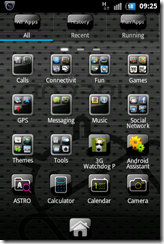
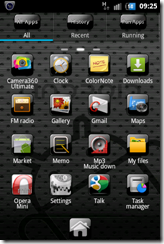


Untuk mendapatkan tampilan seperti itu saya menggunakan beberapa tool:
- Go Launcher EX
- Theme Blackglass
- Folder Organizer
Silakan jika ada pertanyaan. Akan saya jawab semampu saya.
Terima kasih. Salam dari BangJohan!

Cara Install Custom ROM Gingerbread GioPRO v1.3 Panorama pada Samsung Galaxy GIO
 Setelah sekian lama akhirnya blog ini saya update juga. Kali ini saya
akan share pengalaman saya ketika menginstal HP Android Samsung Galaxy
Gio menggunakan Custom ROM Gingerbread GioPRO v1.3 Panorama.
Setelah sekian lama akhirnya blog ini saya update juga. Kali ini saya
akan share pengalaman saya ketika menginstal HP Android Samsung Galaxy
Gio menggunakan Custom ROM Gingerbread GioPRO v1.3 Panorama.Galaxy Gio, ya itu adalah handphone yang saya pakai saat ini. Ketika tulisan ini saya susun, Gio masih menggunakan OS Android Froyo 2.1 dan belum ada update resmi untuk Gingerbread 2.2. Saya penasaran dengan kemampuan dari Gingerbread yang katanya lebih ringan pemakaian memory, grafis lebih smooth, system keamanan yang semakin meningkat, dan beberapa kehandalan lainnya. Karena gak sabar menunggu uodate resmi Gingerbread dari Samsung, maka saya putuskan untuk mengupgrade sendiri Gio saya dengan Custom ROM GioPro v1.3 Panorama Gingerbread. Saya bukanlah modifier Android yang expert, saya cuma mempraktikan tutorial-tutorial yang saya dapatkan dari forum Android di XDA developer, Kaskus, dan Forum Android Indonesia. Sehingga dapat dikatakan saya adalah pengguna awam Android, namun karena penasaran maka saya memberanikan diri untuk mengoprek Gio kesayangan saya ini, tentu saja dengan berbagai resiko yang harus saya tanggung jika ada kesalahan.

Sebelumnya saya perkenalkan dulu kelebihan-kelebihan yang ada pada Custom ROM Gio Pro v1.3 Panorama :
Android Version : GINGERBREAD 2.3.4Sebelum menginstal Custom ROM ini, Gio saya secara default menggunakan Android Froyo 2.2. Oleh sebab itu yang pertama kali dilakukan adalah melakukan factory reset.
Baseband Version : S5660XXKQ5
A2SD darktremor enabled
Rooted
Added some Live Wallpaper : Galaxy, Grass, Nexus, Polar Clock, Water
Added some App : Facebook, Google Maps 5.6.0
Added boot animation with sound
Added A2SD GUI
Camera image quality tweak
Batery life & performance tweak
Touch menu button to unlock screen
CRT Animation when screen lock
Added 3 new fonts
Batery notification by %
Cara Factory reset :
Settings > Privacy > Factory data reset. Sebelum itu pastikan data-data penting seperti kontak telah dibackup, misalnya back up dengan Samsung Kies atau Google Account.Download bahan-bahan yang dibutuhkan:
1. Partition Wizard, yang digunakan untuk membuat ext2 partition pada SD card.Download here
2. Custom ROM GioPro 1.3 Panorama
Download here
3. Samsung USB Driver
Download here
Instructions:
Sebelum melakukan flashing, sangat direkomendasikan untuk membuat partisi ext2 pada SD Card.
Langkah-langkah untuk membuat partisi ext2 pada SD Card :
1. Masukkan SD Card ke dalam card reader (jangan langsung menggunakan handphone sebagai perantara)2. Run Partition Wizard

3. Klik Kanan Pada SDCard >> Delete

4. Klik Kanan Lagi pada unallocated space

5. Klik Create

6. Create as Primary
7. Pilih Fat32
8. Tentukan Ukuran Partisinya sisakan Max 1GB untuk Ext2 (Tergantung Keperluan)
9. Ok

10. Kemudian hasilnya sebagai berikut:

10. Selanjutnya klik kanan di unallocated dan klik Create
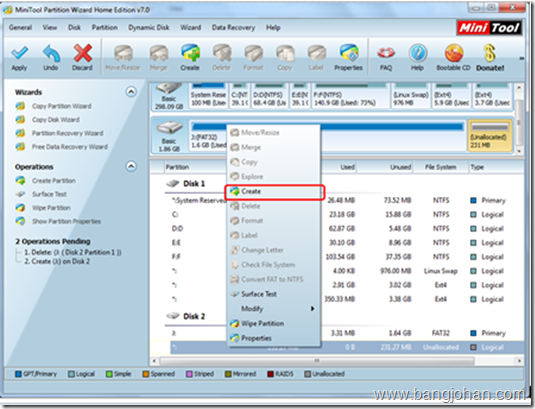
11. Muncul Warning, klik Yes.
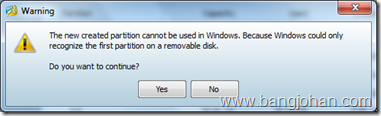
12. Create as Primary
13. File System ext2
14. Cluster size 4Kb
15. Ok

16. Tampilan Partition Wizar akan seperti ini :

17. Apply (tunggu sampai selesai partisi)

18. Selesai
19. Masukan SD Card ke Galaxy Gio.
SD Car telah selesai dipartisi. Proses selanjutnya adalah flashing OS Gio.
Langkah-langkah flashing :
1. Instal Samsung USB Driver
2. Extract Custom ROM Gio Pro Panorama. Didalamnya terdiri dari beberapa file yaitu :
a. GioPro_Panorama_S5660XXKQ6_S5660XXKQ5_S5660SEBKQ1_HOME.tar3. Masukkan semua bahan diatas pada folder C:/ODIN/.
b. Odin_Multi_Downloader_v4.42.exe
c. GIO_v1.3.ops
4. Matikan Gio.
5. Tekan Home + Volume [-] + Tombol Power sampai pada layar muncul tulisan
downloading…
6. Sambungkan Gio pada PC.
7. Run ODIN.
8. Tunggu beberapa saat sampai Odin mendeteksi perangkat Gio.
9. Masukkan OPS, images, dan start (lihat gambar).

10. Tunggu beberapa saat (kurang lebih 5 menit).

11. Dan jika sudah selesai maka akan muncul tampilan sebagai berikut:

12. Cabut Gio dan selesai! Samsung Galaxy Gio milik sobat telah terinstal OS Android Gingerbread dengan Custom ROM GioPRO v1.3 Panorama.
Berikut tampilan Gio setelah berhasil saya upgrade dengan Custom ROM Gingerbread GioPRO v1.3 Panorama:


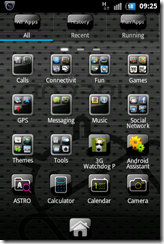
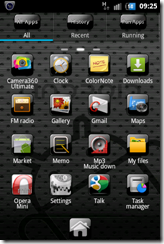


Untuk mendapatkan tampilan seperti itu saya menggunakan beberapa tool:
- Go Launcher EX
- Theme Blackglass
- Folder Organizer
Silakan jika ada pertanyaan. Akan saya jawab semampu saya.
Terima kasih. Salam dari BangJohan!
No comments:
Post a Comment